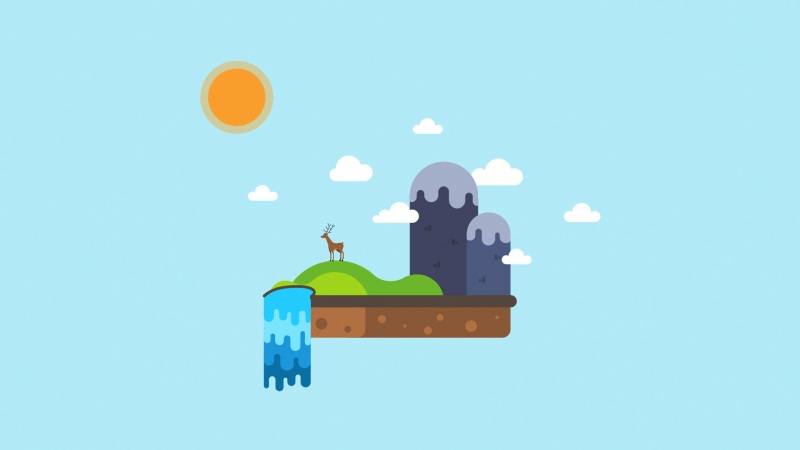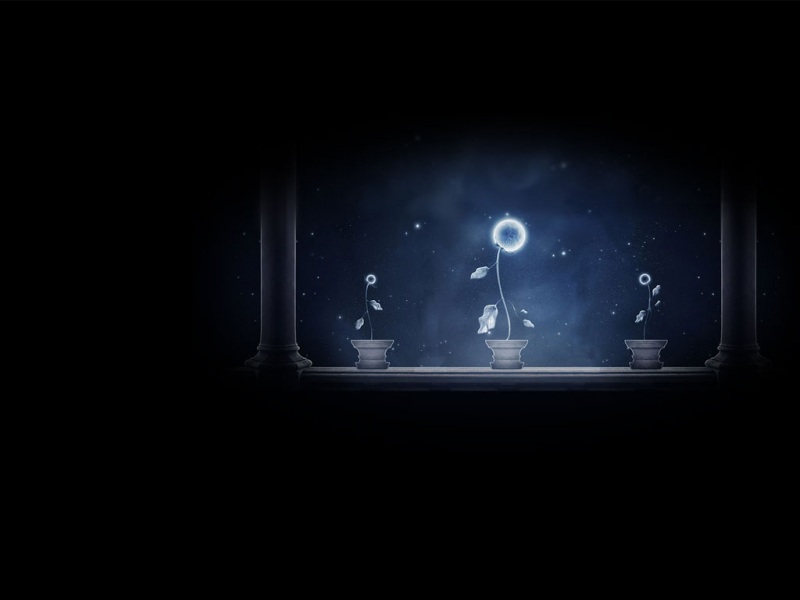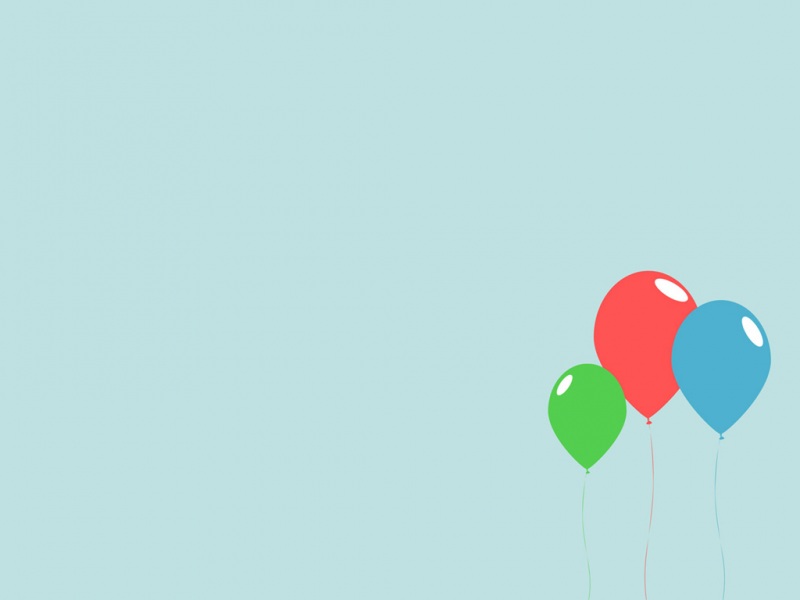win8.1电脑设置自动关机之后再也不需要自己去手动关机,而且再也不用担心看电影看的太晚而熬出黑眼圈了。那么问题来了,win8.1系统怎么设置定时关机?下面小编告诉你!
win8.1系统设置定时关机的方法
我们找到电脑屏幕左下角的win图标,然后右键单击该图标,在弹出的选项里选择“控制面板”。
进入到控制面板之后我们选择“系统和安全”选项。
接下来会进入到系统和安全设置面板,在底部会有一个“管理工具”选项,我们选择该选项下方的“计划任务”按钮。
然后会进入到创建任务面板,我们单击右侧的“创建基本任务”选项。
接下来我们在名称跟描述里面输入我们这次要做的事情,我们是要设置定时关机,那么我们可以输入“关机计划”之类的。输入完成之后单击“下一步”按钮。
然后会让我们选择开始的时间,假如我们要设置的是每天都执行该任务的话,那么单击“每天”,选好之后再单击“下一步”按钮。
然后会让我们设置每天开始执行的时间,也就是每天是几点关机,我们将时间设置好之后,下方还会有一个每隔多少天发生一次,如果是每隔一天的话,那么就设置为“1”,都设置好之后选择“下一步”按钮。
接下来我们选择“启动程序”,然后继续单击“下一步”按钮。
然后会让我们输入程序或版本,我们输入“shutdown”,输入完成之后单击“下一步”按钮。
接下来会进入到如图面板,此时我们单击“完成”按钮即可成功创建每天自动关机任务。
END
看了“win8.1系统如何设置定时关机”
如果觉得《win8.1系统如何设置定时关机》对你有帮助,请点赞、收藏,并留下你的观点哦!